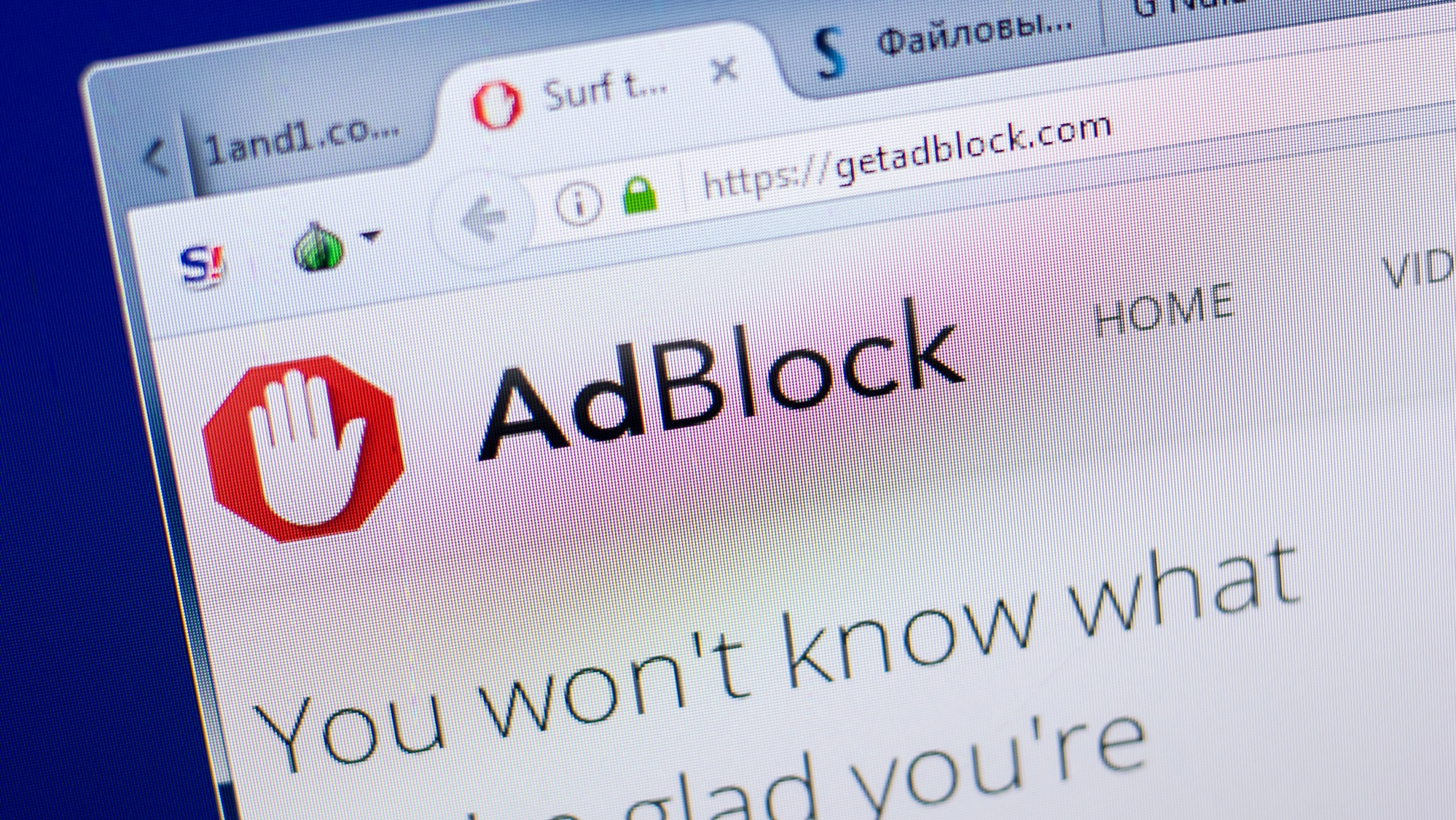ウェブサイトを閲覧するときやたら広告が多いサイトはございませんでしょうか??
こういったうざい広告を消すためには”Adblock”と呼ばれる広告ブロック系アプリを導入する必要がありますが、基本海外参のアプリなので日本の広告だとうまくブロッキングできず普通に表示されてしまうなど不具合が非常に多いです。
そこで今回は日本製の【ネット上の広告を消す・ブロック可能な「豆腐フィルター」の使い方や設定方法】などを紹介します。
パソコン用フィルターとは??
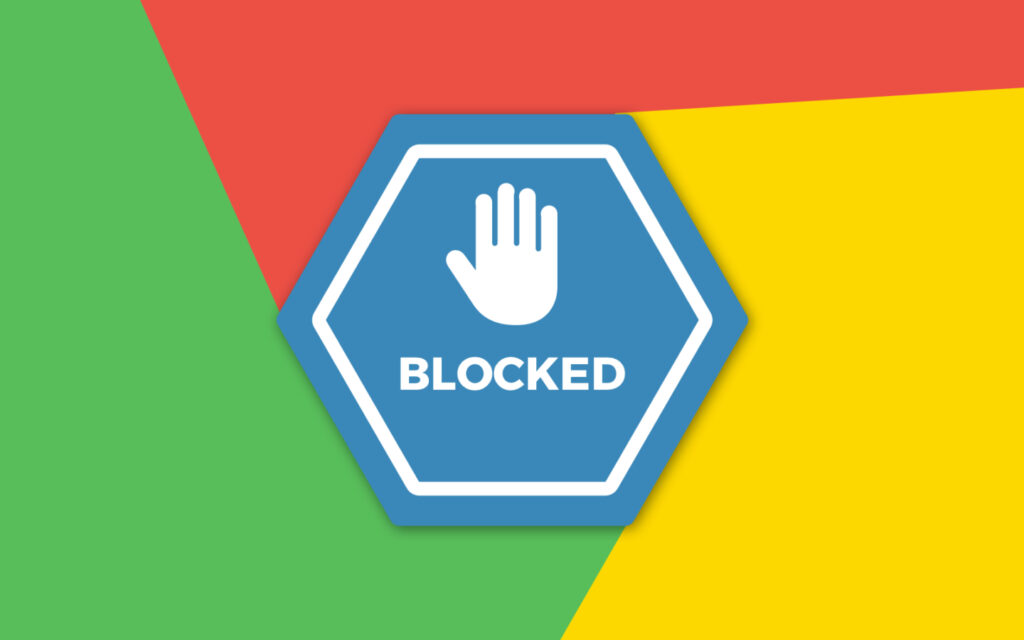
フィルターは【広告などを非表示にする】広告ブロッカー
なお、一部の広告ブロッカーではデフォルトで日本語用フィルタ(AdGuard Japanese filter)が有効になっていますが、これは不具合が多いため豆腐フィルタやもちフィルタを入れたら無効にすることをおすすめします。
また、海外のサイトをあまり見ない方は多言語用フィルタ(EasyList、EasyPrivacy、Online Malicious URL Blocklist、Peter Lowe’s Ad and tracking server list)が不具合の原因になるので、同様に無効にすることをおすすめします。
ただし、海外のサイトもよく見る方は多言語用フィルタを使っても構いません。海外の危険サイトを網羅したセキュリティ用のフィルタが含まれているからです。
豆腐フィルタってどんな機能??
主に日本語のパソコン用サイトを対象にしたフィルタです。
パソコンに適したフィルタとして定番となっているのが豆腐フィルタです。
詳細
- URL:https://raw.githubusercontent.com/tofukko/filter/master/Adblock_Plus_list.txt

- ホームページ:http://tofukko.r.ribbon.to/abp.html

- Github:https://github.com/tofukko/filter

- ブログ:http://tofukko.blog113.fc2.com

- Twitter:https://twitter.com/tofukko

- ライセンス:独自(表示、非営利)
広告とアクセス解析のみブロックする方針です。
問題がある場合は広告や解析であってもブロックしない場合があります。
モバイル用広告の一部はブロックできないことがあります。
広告を消して豆腐のように白く綺麗な画面を実現することができます。
豆腐フィルターの導入・設定方法
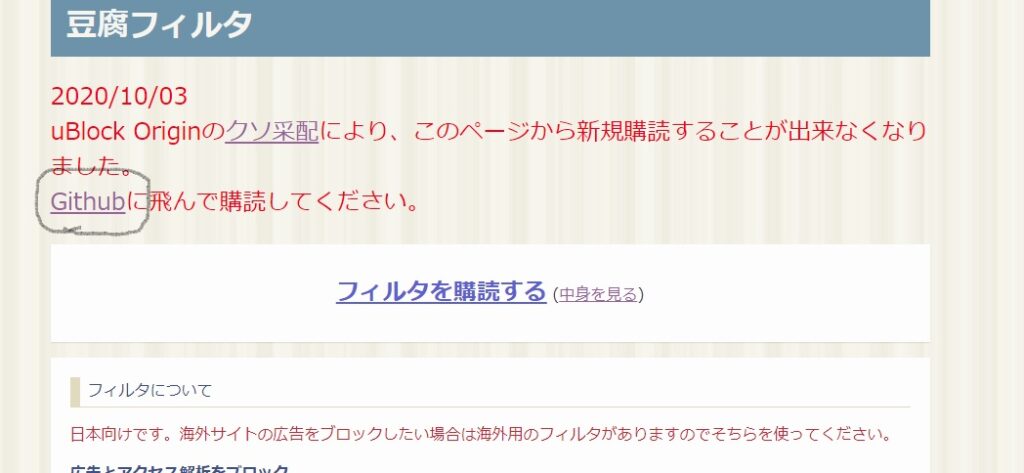
②「Github」に飛んだら「フィルターを購読する」を選択
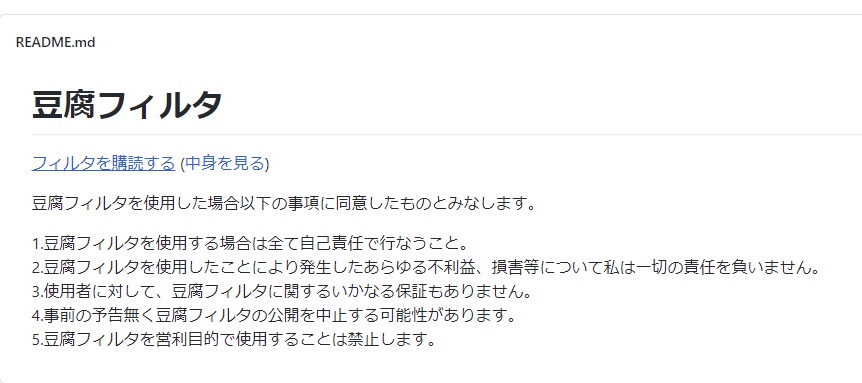
③「Adblocker」フィルター一覧下部に「豆腐フィルター」が追加されてます。
④各項目にチェックが入っていることを確認後、画面左上の「今すぐ更新」をクリック
- Myフィルター
- Nano filters
- Nano filters – Whitelist
- Adblock Warning Removal List
- 豆腐フィルター
⑤「豆腐フィルター」の導入が完了している場合は「Youtube」などに広告が消えています。
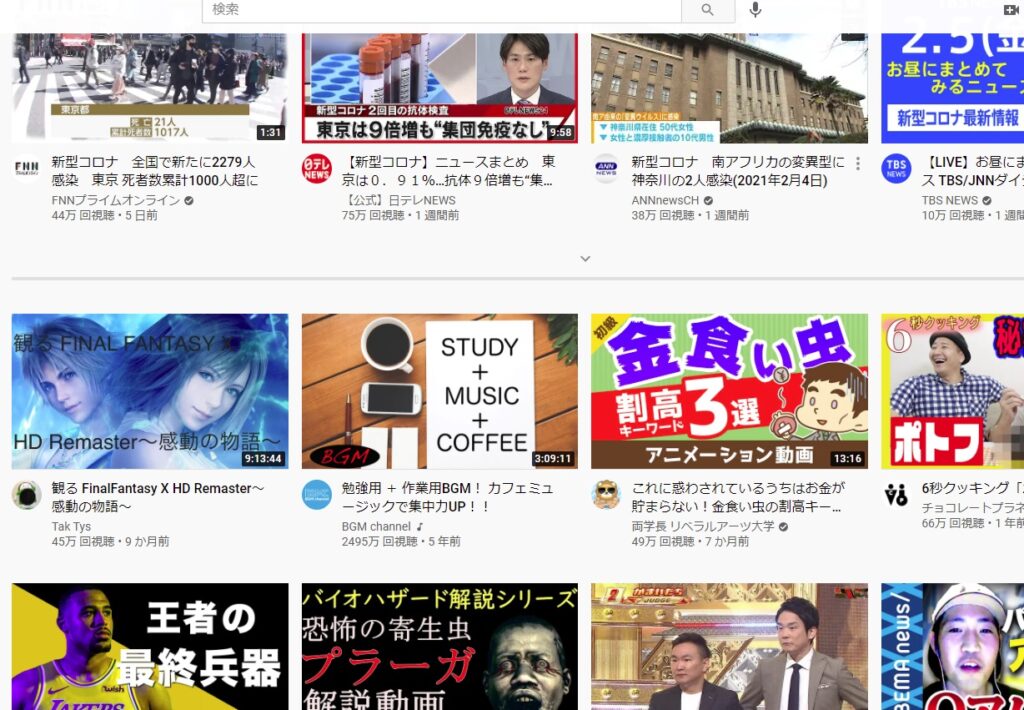
まとめ
今回は【ネット上の広告を消す・ブロック可能な「豆腐フィルター」の使い方や設定方法】の紹介でした。
NordVPNセール情報
NORDVPNの10周年割引で今だけ最大66%割引実施中!
2年契約が通常32000円の所66%オフの11000円
1年契約が通常16400円の所58%オフの6840円
期間限定のセールなのでお早めに!!!!